Page 1
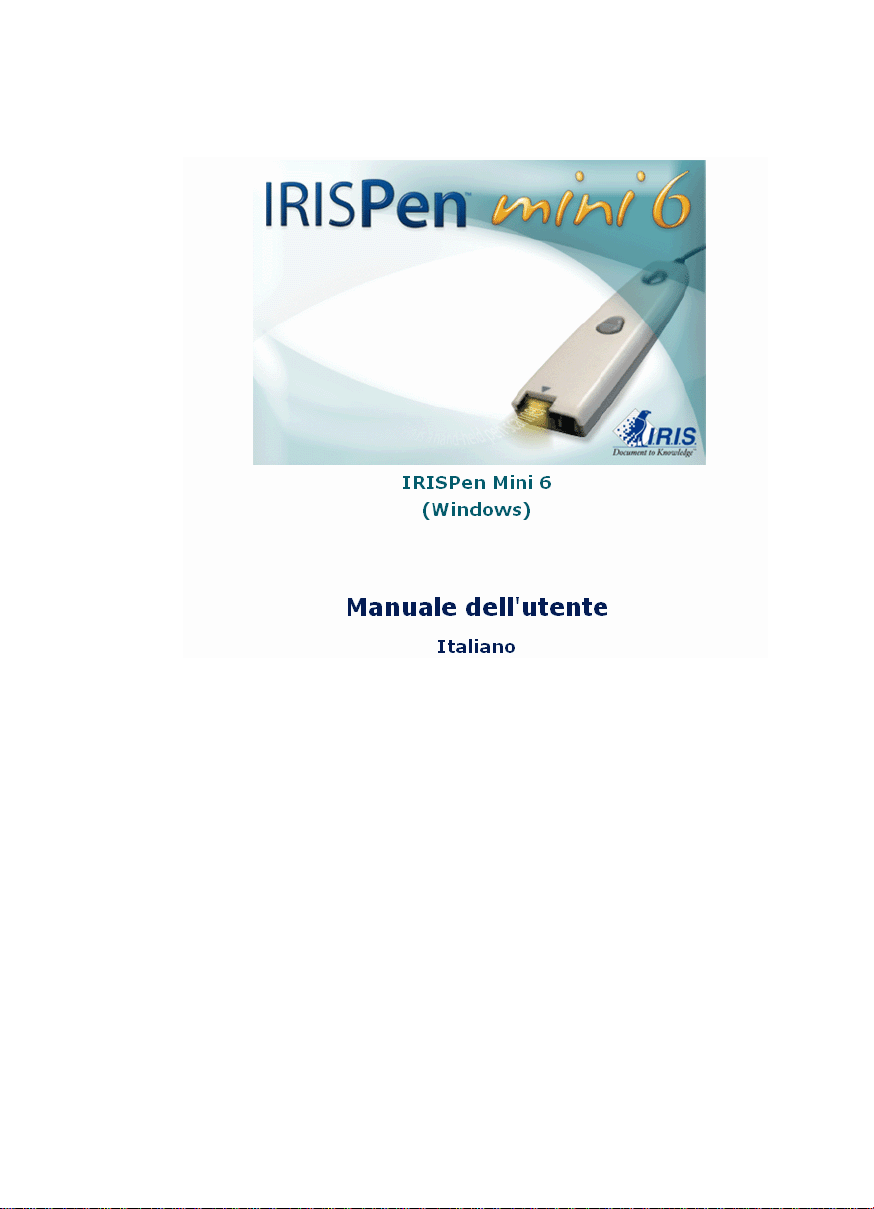
Page 2
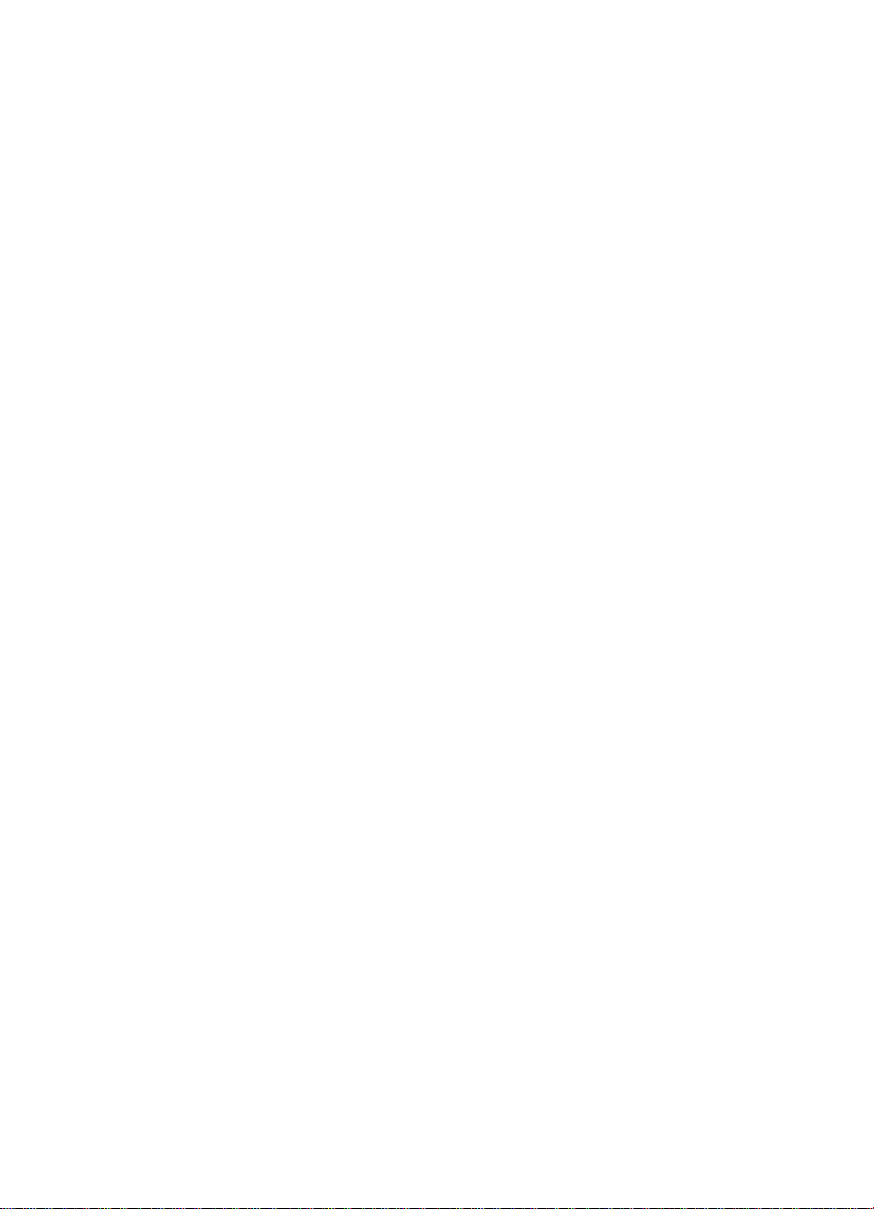
Page 3
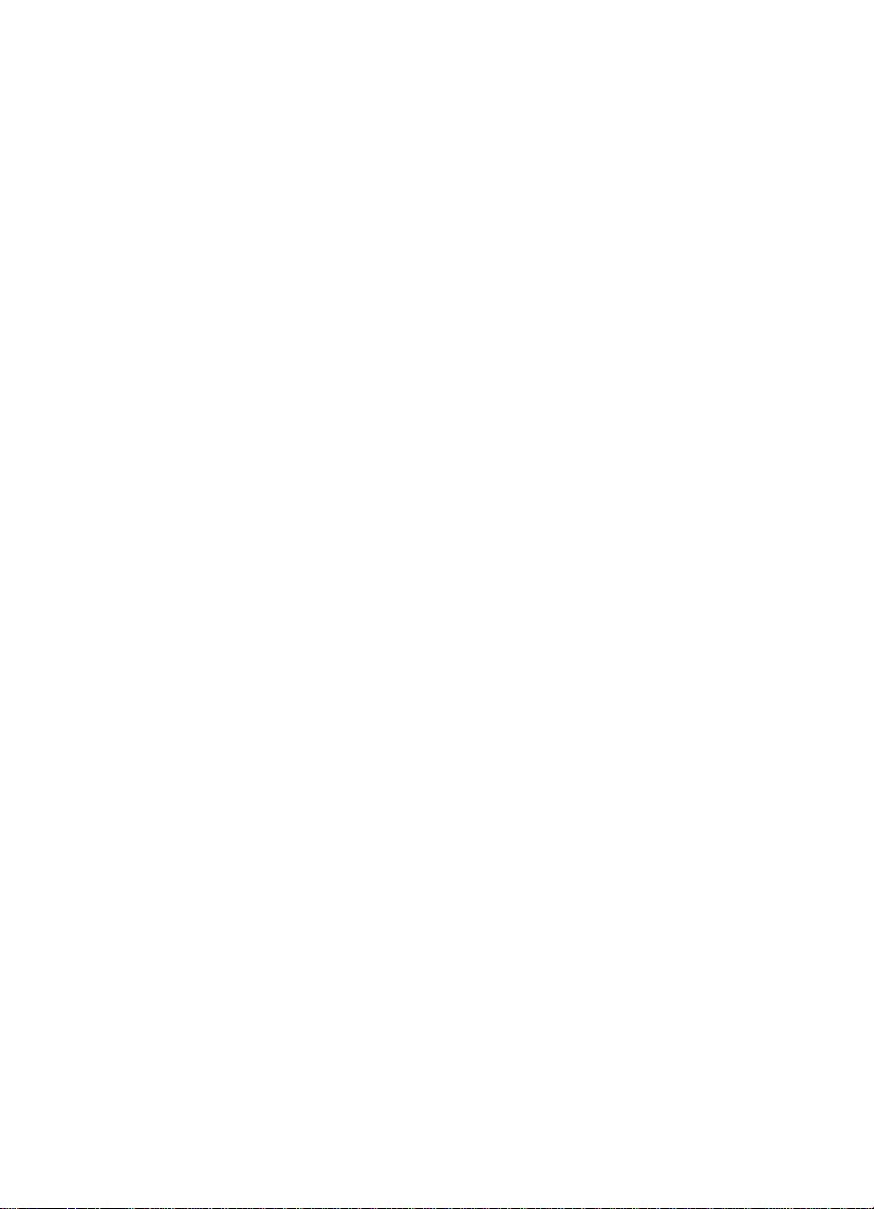
Sommario
Copyright ............................................................................................................................ 1
Capitolo 1 Introduzione a IRISPen.......................................................................3
Che cos'è IRISPen?.............................................................................................3
Come funziona? ..................................................................................................6
Come procedere..................................................................................................9
Capitolo 2 Installazione.......................................................................................11
Requisiti di sistema........................................................................................... 11
Installazione del software di IRISPen............................................................... 11
Installazione della penna ottica .........................................................................15
Disinstallazione del software IRISPen.............................................................. 16
Come ricevere assistenza per il prodotto?......................................................... 17
Come effettuare la registrazione?...................................................................... 17
Capitolo 3 Come iniziare.....................................................................................19
Utilizzo di IRISPen........................................................................................... 19
Interfaccia utente............................................................................................... 21
Calibrazione della penna ottica.........................................................................23
Cambio della lingua interfaccia utente..............................................................25
Finestra Prova di scansione...............................................................................26
Capitolo 4 Impostazioni di base..........................................................................29
iii
Page 4
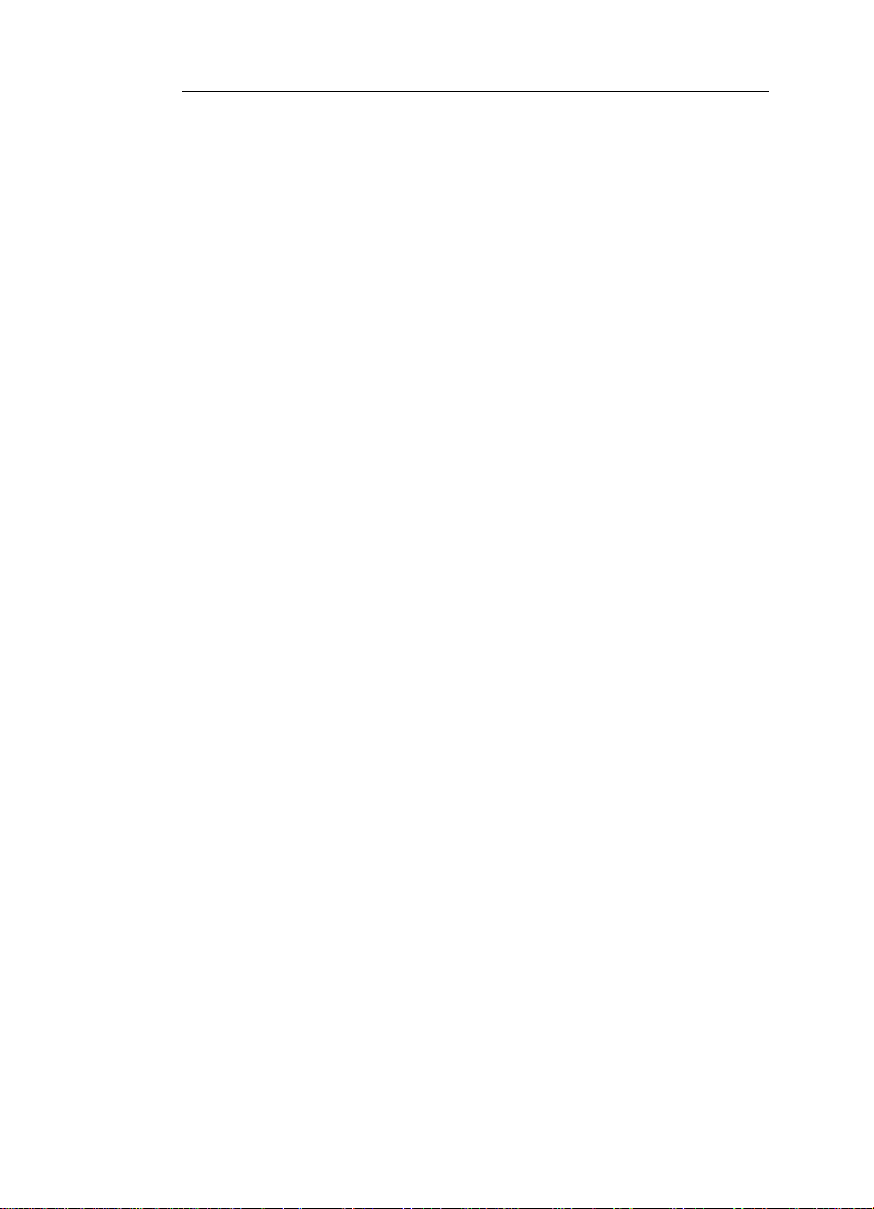
IRISPen Mini 6 - Manuale dell'utente
Opzioni di lettura .............................................................................................. 29
Tipo di scansione............................................................................................................... 29
Lingua............................................................................................................................... 30
Altro.................................................................................................................................. 31
Destinazione...................................................................................................... 31
Capitolo 5 Comandi più frequenti....................................................................... 33
Tasti della penna...............................................................................................33
Segnale acustico................................................................................................ 34
Capitolo 6 Come..................................................................................................37
Personalizzare/salvare/riaprire le impostazioni.................................................37
Leggere i caratteri piccoli..................................................................................38
Eseguire la scansione da destra a sinistra.......................................................... 39
Acquisire testo verticale .................................................................................... 39
Definire il simbolo per caratteri sconosciuti......................................................41
Indice analitico.....................................................................................................43
iv
Page 5
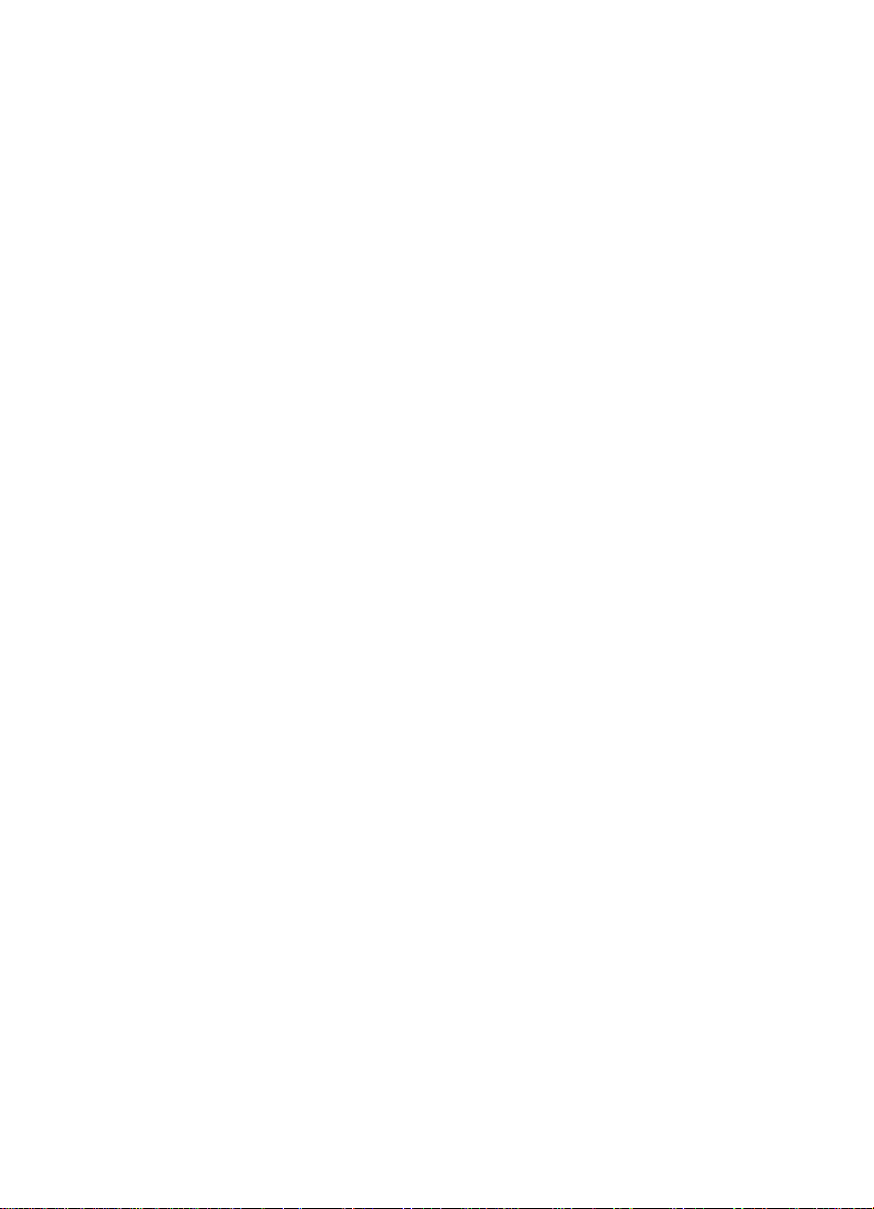
Copyright
Copyright ©1993-2007 I.R.I.S. Tutti i diritti riservati.
I software IRISPen Mini, IRISPen Express, IRISPen Executive e IRISPen
Translator sono stati progettati e sviluppati da I.R.I.S. OCR ("Optical
Character Recognition") and Linguistic technology di I.R.I.S.
I.R.I.S. detiene il copyright dei software IRISPen Mini, IRISPen Express,
IRISPen Executive, IRISPen Translator, Read & Speak, della tecnologia PBR
("Pen Bar Code Reading"), della tecnologia PCR ("Pen Character
Recognition"), della tecnologia PHR ("Pen Handprinting Recognition"), della
tecnologia Linguistic Technology, del sistema di guida in linea e del presente
manuale.
I logo I.R.I.S., IRISPen, PBR, PCR, I.R.I.S. Linguistic Technology e Read &
Speak sono marchi di fabbrica I.R.I.S.
Tutti gli altri prodotti menzionati nella presente guida utente sono marchi di
fabbrica o marchi registrati dei rispettivi proprietari.
Conformità agli standard CE e FCC
IRISPen è stata sottoposta ai test per la conformità agli standard CEE
(Direttiva EMC 89/336/CEE e successivi emendamenti 92/31/CEE e
93/68/CE) e agli standard FCC per l'utilizzo domestico o in ufficio
(regolamento 47 CFR Parte 15 e ANSI C63.4).
1
Page 6
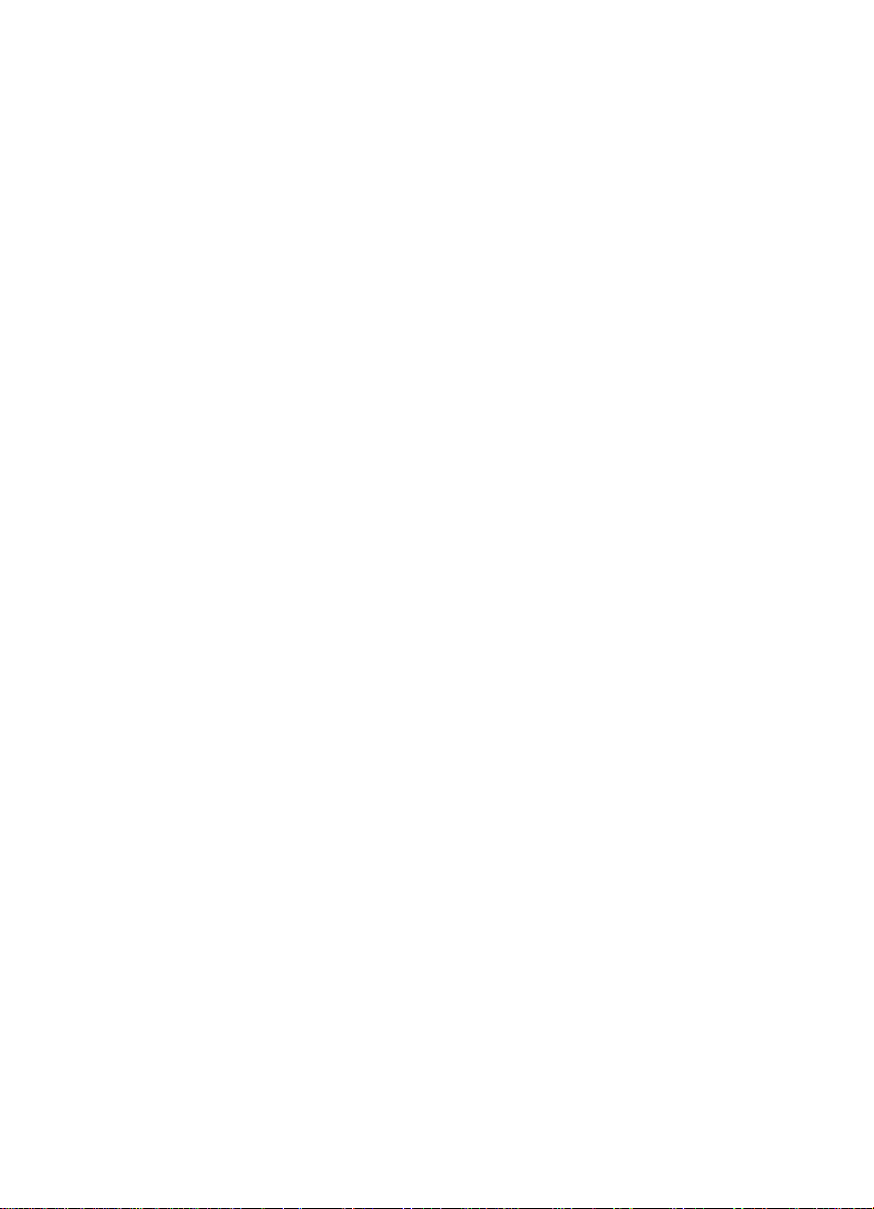
Page 7
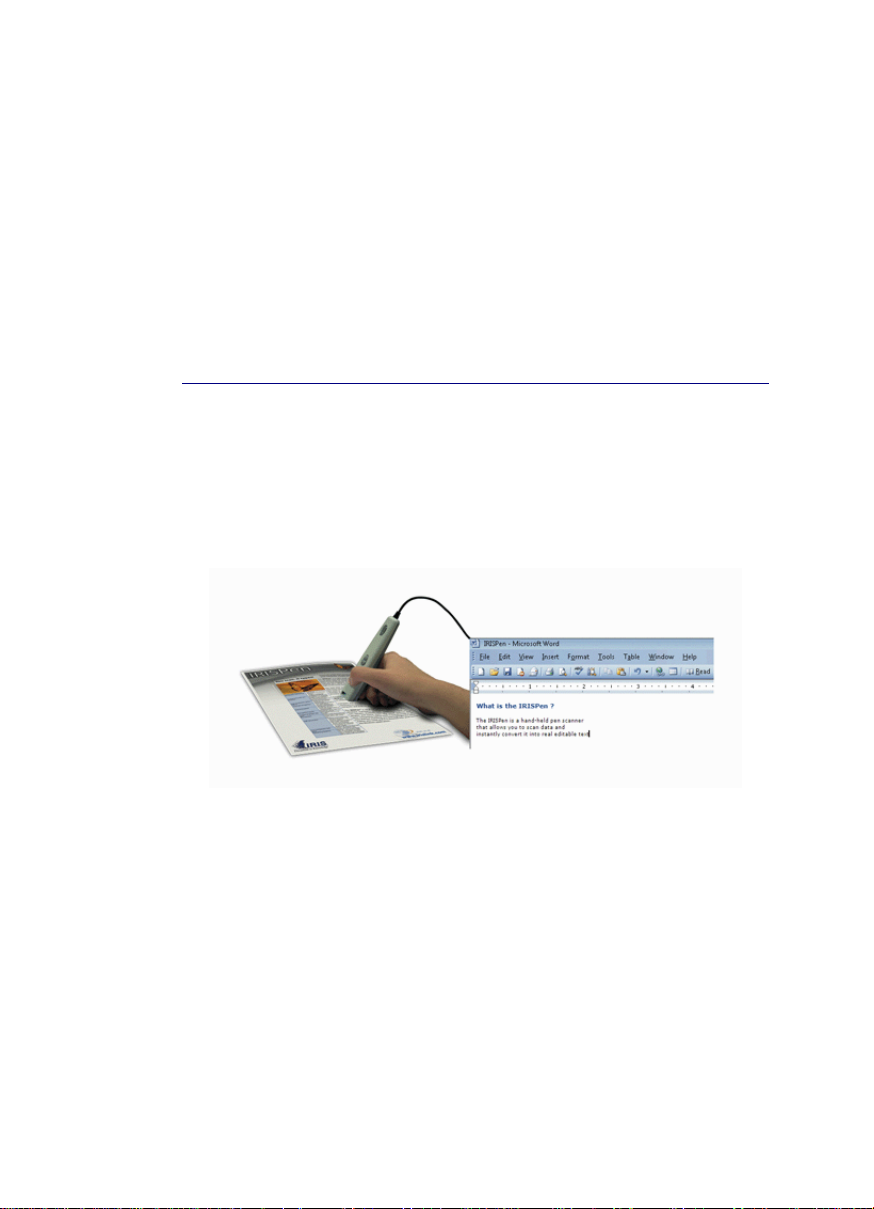
CAPITOLO 1
NTRODUZIONE A IRISPEN
I
CHE COS'È IRISPEN?
IRISPen è una penna ottica portatile e un software che consente di
acquisire dati e convertirli istantaneamente in testo reale
modificabile grazie alla tecnologia OCR (Optical Character
Recognition) di I.R.I.S. Il risultato viene reso direttamente
disponibile in qualsiasi applicazione Windows o Mac.
Applicazioni principali
Si utilizzerà IRISPen per acquisire e inserire nell'applicazione attiva
quanto segue:
- note e brevi dati come indirizzi, numeri di telefono, ecc.,
- cifre e tabelle di controlli, fatture, conti bancari, ecc.,
- brani di testi provenienti da libri, riviste, giornali, ecc.,
- piccole immagini grafiche come firme, loghi, note scritte a mano
in stampatello, ecc.
In base alla versione di IRISPen utilizzata, si potrà inoltre leggere
3
Page 8
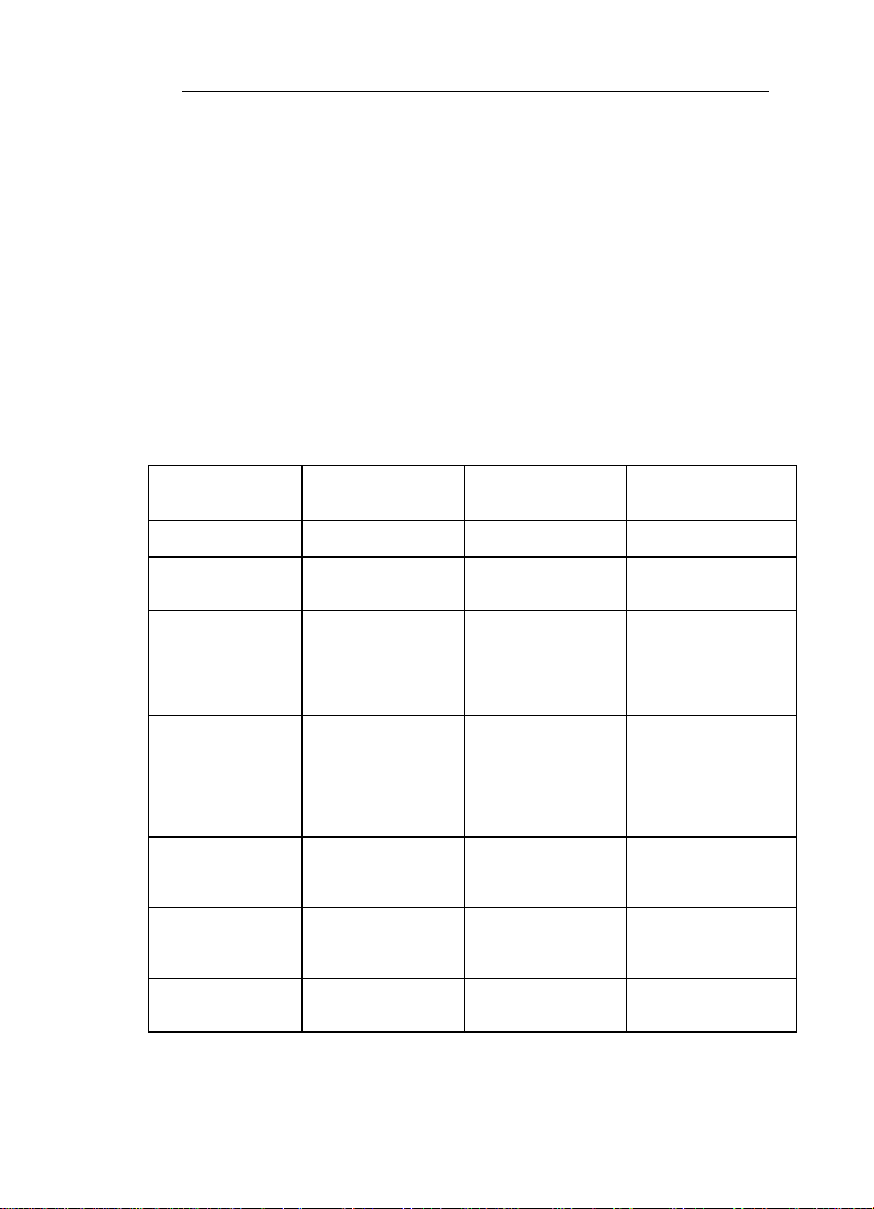
IRISPen Mini 6 - Manuale dell'utente
codici a barre, scrittura manuale in stampatello, testo a matrice
di punti, acquisire righe multiple contemporaneamente o anche
riprodurre vocalmente o tradurre le righe acquisite.
La serie IRISPen
Di seguito vengono descritti i vari modelli che compongono la serie
IRISPen Ogni versione offre una diversa gamma di funzionalità.
- IRISPen Mini (+ versione asiatica)
- IRISPen Express (+ versione asiatica)*
- IRISPen Executive (+ versione asiatica)*
- IRISPen Translator
(*) Disponibile per Windows e Mac OS X.
IRISPen
Mini
Funzioni di base Funzioni di base Funzioni di base Funzioni di base
Interfaccia utente
in 15 lingue
47 lingue di
riconoscimento
+ 4 lingue nella
versione asiatica
(*)
Tasti della penna
programmabili: 4
possibili
operazioni (con
un clic singolo)
Tasti di scelta
Salva le
Creazione guidata
IRISPen
Express
Interfaccia utente
in 15 lingue
121 lingue di
riconoscimento
+ 4 lingue nella
versione asiatica
(*)
Tasti della penna
programmabili: 5
possibili
operazioni (con un
clic singolo)
rapida
personalizzabili
impostazioni
predefinite
IRISPen
IRISPen
Translator
Interfaccia utente
in 15 lingue
121 lingue di
riconoscimento
(**)
Tasti della penna
programmabili: 12
possibili
operazioni (con un
clic singolo e
doppio)
Tasti di scelta
rapida
personalizzabili
Salva le
impostazioni
predefinite
Creazione guidata
IRISPen
IRISPen Executive
Interfaccia utente in
15 lingue
121 lingue di
riconoscimento
+ 4 lingue nella
versione asiatica (*)
Tasti della penna
programmabili: 13
possibili operazioni
(con un clic singolo
e doppio)
Tasti di scelta rapida
personalizzabili
Salva le
impostazioni
predefinite
Creazione guidata
IRISPen
4
Page 9
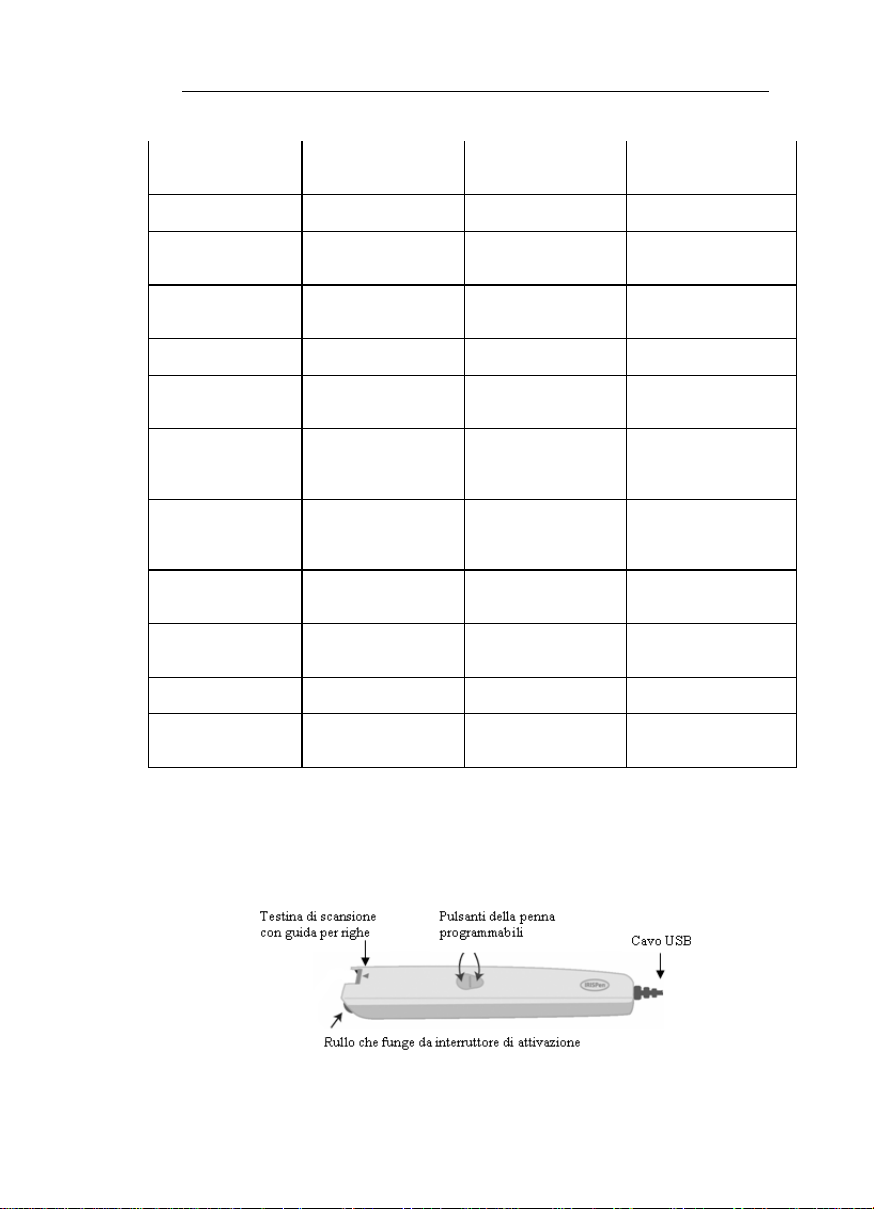
CAPITOLO 1 - INTRODUZIONE A IRISPEN
Sostituire le righe
verticali
Delimitatori Delimitatori
Scansione di più
Riproduzione
Ritocco immagine
Sostituzione della
Sottoinsieme di
Lettura della
Lettura di testo a
Lettura di codici a
Lettura di CMC7
Traduzione dei dati
Sostituire le righe
verticali
righe
vocale
riconosciuti
Sostituire le righe
verticali
Scansione di più
righe
Riproduzione vocale
stringa di caratteri
caratteri
personalizzabile
scrittura manuale in
stampatello
matrice di punti
barre
(*) La versione Asiatica di IRISPen consente di riconoscere 4 ulteriori lingue: cinese
tradizionale, cinese semplificato, giapponese, coreano.
(**) Versione asiatica non disponibile.
Penna ottica
5
Page 10
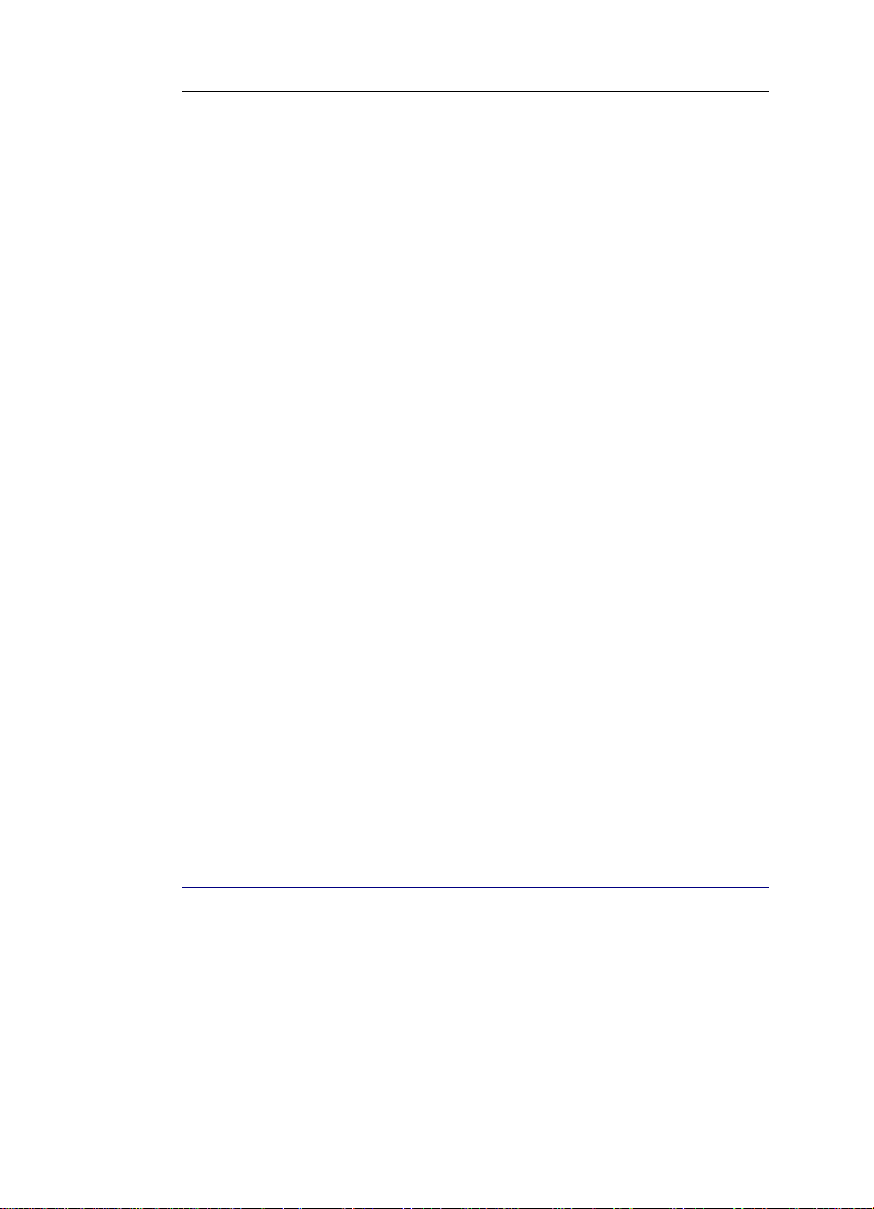
IRISPen Mini 6 - Manuale dell'utente
IRISPen è una penna ottica delle stesse dimensioni e forma di un
evidenziatore. Si collega alla porta USB del computer e non
richiede un alimentatore esterno. IRISPen è dotata di una testina di
scansione, una guida per righe, un rullo e due tasti programmabili.
La guida per righe è utilizzata per posizionare correttamente la
penna sulla riga da catturare.
Il rullo consente di far scorrere facilmente la penna sulla carta e
funge da interruttore di attivazione.
I due tasti della penna sono programmabili.
IRISPen si accende quando viene premuta sul foglio di carta e si
spegne quando viene staccata dal foglio. Un raggio verde illumina
l'area di testo mentre si acquisiscono i dati.
La tecnologia OCR
IRISPen integra il più recente motore OCR (Optical Character
Recognition) sviluppato da I.R.I.S. È in grado di riconoscere righe
di testo con la massima accuratezza e supporta fino a 125 lingue.
Supporta tutte le lingue europee e americano, comprese le lingue
dell'Europa centrale. Greco, turco, cirillico ("russo"), lingue baltiche
ed ebraico. Come opzione, IRISPen è in grado di leggere documenti
in lingue asiatiche quali il giapponese, il cinese semplificato, il
cinese tradizionale e il coreano.
IRISPen leggere praticamente qualsiasi font, in un'ampia varietà di
stili e dimensioni (da 8 a 20 punti), nonché caratteri speciali,
tacche, simboli speciali ed elementi di formattazione quali righe
verticali di separazione delle celle di tabelle.
COME FUNZIONA?
IRISPen funziona come una videocamera che invia un'immagine al
computer. L'immagine viene riconosciuta dalle routine di
riconoscimento. I dati "letti" vengono inseriti direttamente
nell’applicazione di destinazione.
6
Page 11
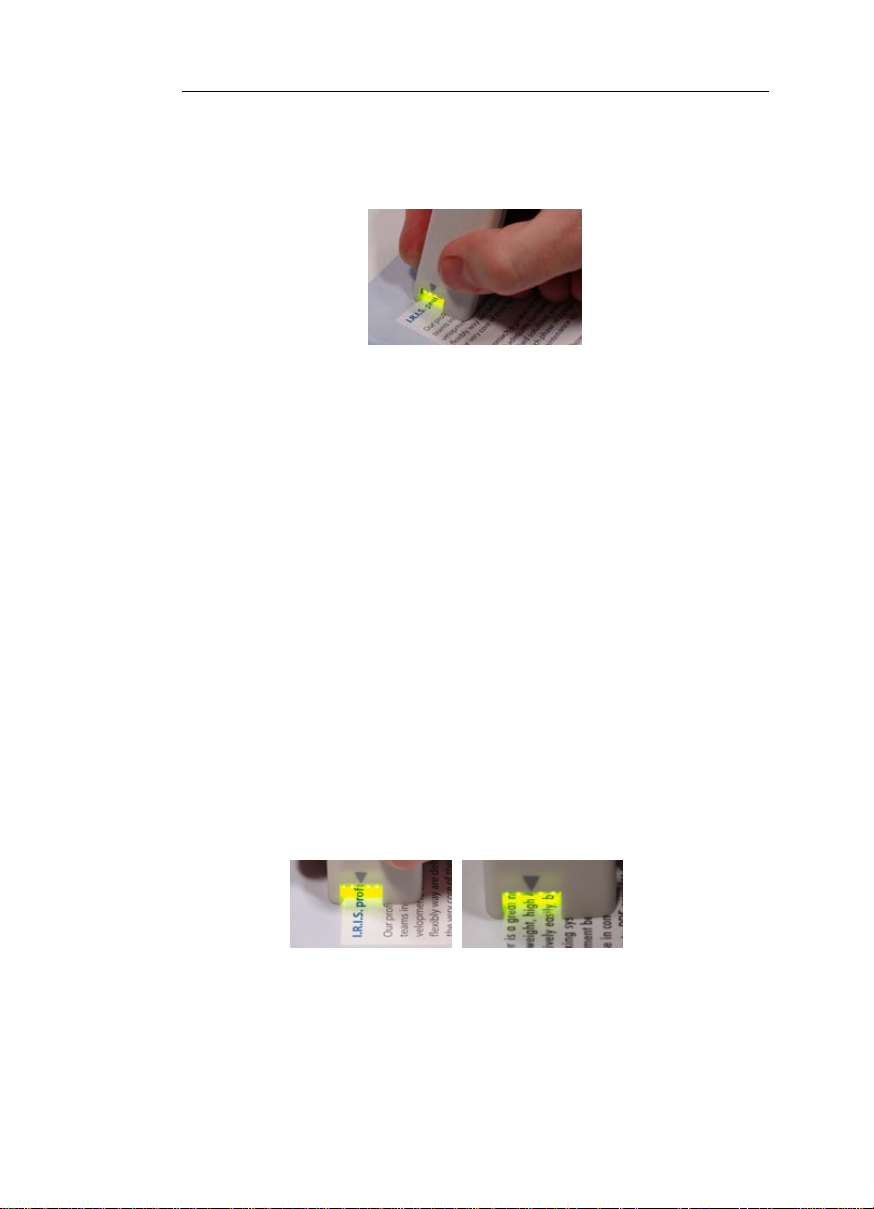
CAPITOLO 1 - INTRODUZIONE A IRISPEN
Per acquisire i dati con IRISPen, occorre semplicemente fare
scorrere la penna ottica sopra una riga di testo o un'area.
Procedere come segue:
• Tenere IRISPen come una penna e posizionarla alcuni
millimetri prima del primo carattere o dato da riconoscere. La
penna ottica deve essere posizionata in modo che la riga di testo
da leggere si trovi proprio al centro della testina di scansione,
direttamente sotto la riga di guida.
! Il giallo è un colore invisibile per IRISPen. Non può essere
rilevato dalla penna ottica. Non acquisire dati stampati in giallo.
Vedere anche: Come... Eseguire la scansione da destra a
sinistra, Acquisire testo verticale
Avvertenza:
La striscia di scansione della penna ha un'ampiezza di 10,5mm
(0,41") e in molti casi copre più righe di testo. Siccome la penna
rileva solo la riga "centrale" all'interno della striscia di scansione,
posizionare correttamente la penna sulla riga da acquisire.
• Premere la penna sulla carta e farla scorrere sulla riga di
testo con una velocità costante. Dopo aver premuto si attiva
l'interruttore di avvio e i dati vengono illuminati da una luce
7
Page 12
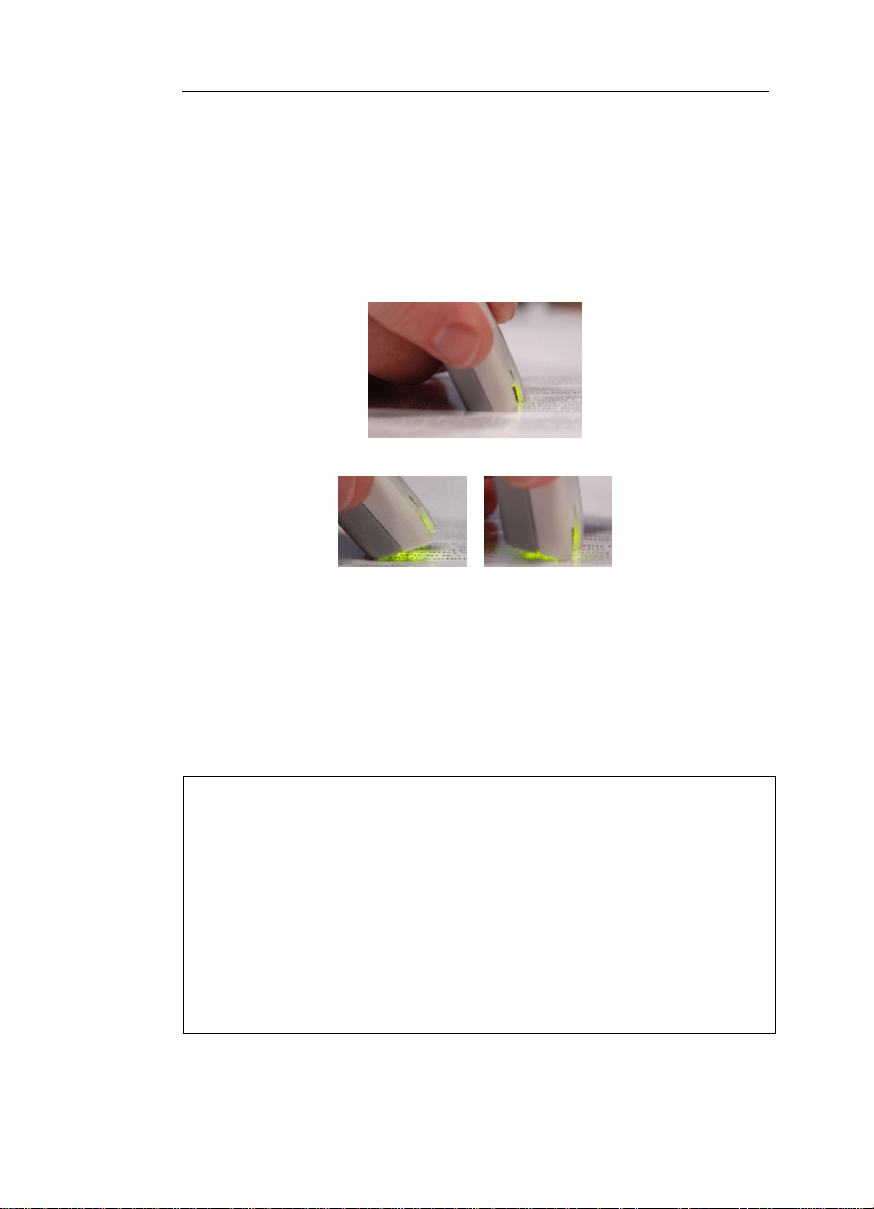
IRISPen Mini 6 - Manuale dell'utente
verde.
Avvertenza:
Assicurarsi di tenere la penna con l'inclinazione corretta, in caso
contrario i dati potrebbero non venire acquisiti correttamente.
Posizione corretta
Posizione non corretta
• Una volta raggiunto il termine della riga, sollevare IRISPen.
Assicurarsi di sollevarla dopo l'ultimo carattere della riga.
! Non acquisire una riga più lunga di 30,5 cm (12"). La scansione
termina appena la lunghezza massima della riga viene superata.
• Procedere allo stesso modo per la riga successiva.
Nota:
Verificare l'immagine generata
Utilizzare la funzione Controllo qualità immagine e le finestre Prova di
scansione (vedere: Come iniziare,Interfaccia utente) per controllare la
qualità delle immagini riprodotte e migliorare le proprie abilità di scansione.
Nota:
Effettuare delle prove con i fogli appositi
Si consiglia di usare i fogli di prova in dotazione con IRISPen per acquisire
familiarità con la penna ottica. I fogli di prova sono disponibili sia in formato
cartaceo che in formato PDF per la successiva ristampa (il file testsheet.pdf
viene automaticamente installato nella cartella Installazione).
8
Page 13
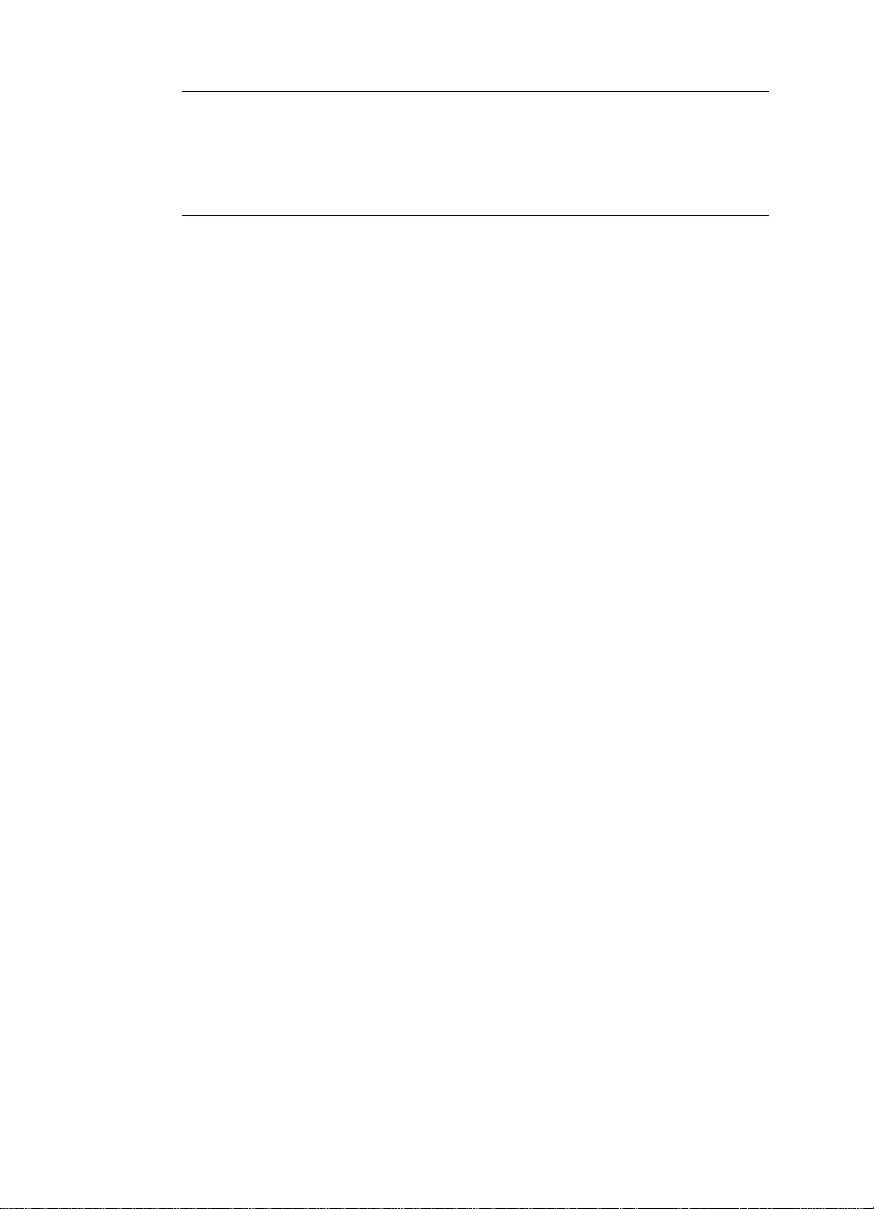
CAPITOLO 1 - INTRODUZIONE A IRISPEN
COME PROCEDERE...
Ecco le principali linee guida da seguire per l'utilizzo di IRISPen.
Per maggiori istruzioni, consultare le sezioni successive di questa .
Utilizzare il Sommario e l'Indice al termine del manuale e i pulsanti
per ricercare le informazioni desiderate.
1. Definizione delle impostazioni nell'applicazione IRISPen
Prima di iniziare a utilizzare IRISPen, è necessario configurare il
software. In base al tipo di dati che si intende leggere - testi, codici
a barre, testi a matrice di punti, ecc. - e alla lingua, è necessario
selezionare le impostazioni di base appropriate e, se necessario,
ottimizzare queste impostazioni tramite i comandi più frequenti.
Consultare: Impostazioni di base e Comandi più frequenti.
Consultare anche la sezione Come... per maggiori dettagli.
2. Apertura dell'applicazione di destinazione e posizionamento
del cursore
Scegliere l'applicazione in cui si desidera inserire i dati letti: aprire
il documento, foglio elettronico, database di destinazione, ecc.
Posizionare il cursore nel punto in cui si desidera inserire i dati.
È possibile scegliere la modalità in cui trasferire i dati
nell'applicazione attiva: tramite trasferimento diretto o tramite gli
appunti. Consultare: Impostazioni di base, Destinazione.
3. Selezione del documento originale e acquisizione dei dati da
rilevare
Prendere il documento, rivista, ecc. con i dati da trascrivere e
acquisirli con la penna ottica: fare scorrere semplicemente la penna
sulle righe di testo, sulle immagini, ecc. Attenersi alle istruzioni
riportate nella sezione: Introduzione a IRISPen, Come funziona ?.
9
Page 14
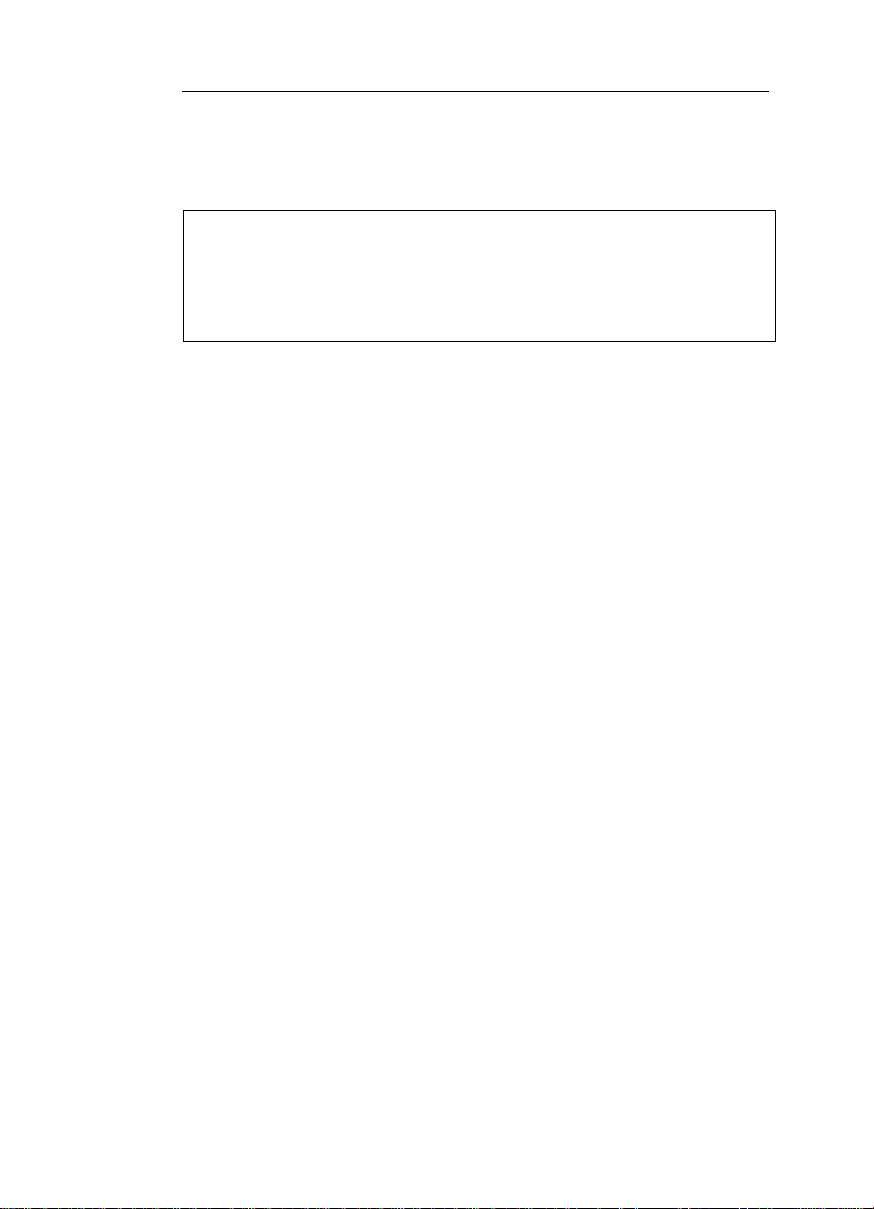
IRISPen Mini 6 - Manuale dell'utente
Al termine di ogni scansione, i dati appariranno immediatamente
nell'applicazione di destinazione.
Nota importante:
Verifica della qualità di scansione
Verificare la qualità delle prime acquisizioni prima di iniziare la scansione
definitiva. Utilizzare le finestre Controllo qualità immagine, Prova di
scansione (consultare la sezione: Come iniziare, Interfaccia utente) e per
valutare la qualità delle immagini e i risultati di riconoscimento.
10
Page 15
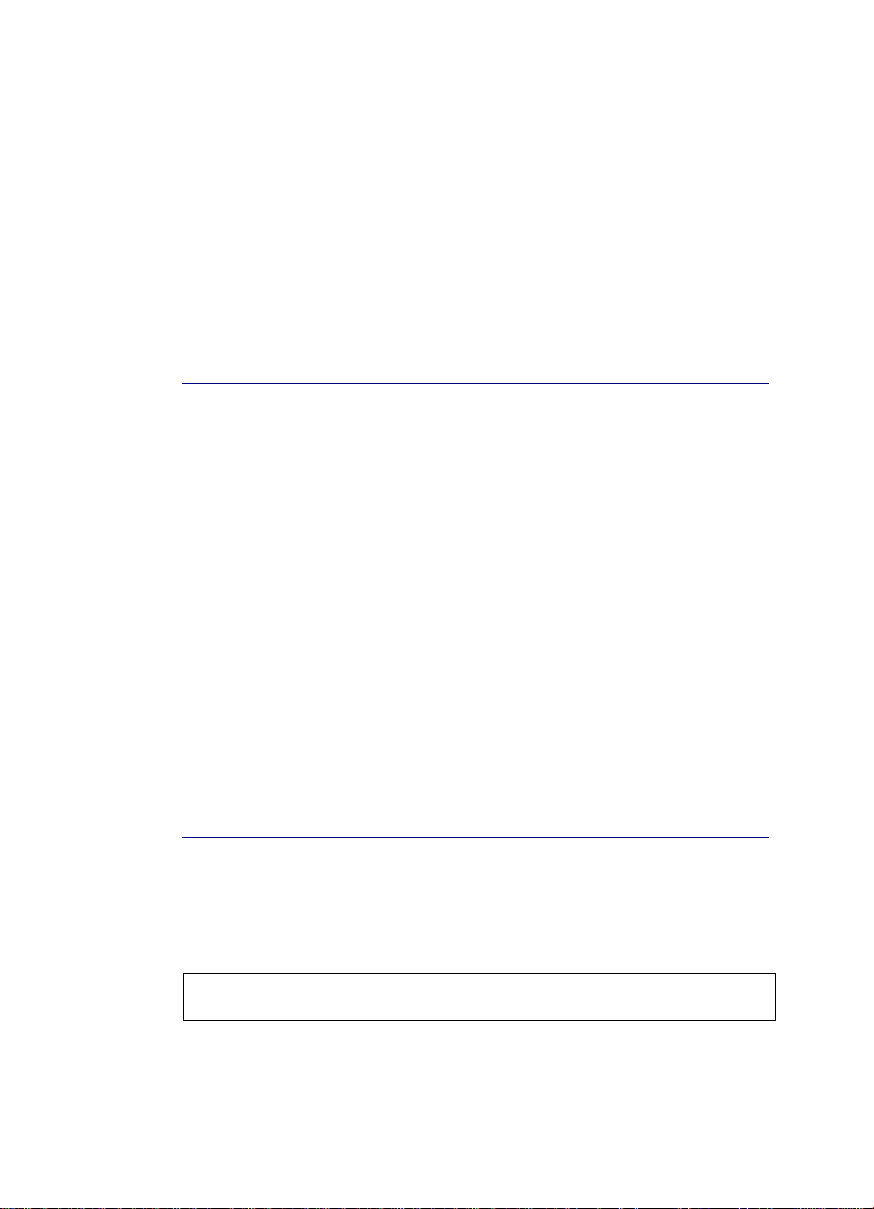
CAPITOLO 2
NSTALLAZIONE
I
REQUISITI DI SISTEMA
Di seguito viene indicata la configurazione del sistema minima per
utilizzare IRISPen:
• PC con processore Pentium Intel o compatibile. Si consiglia un
PC con processore Pentium III.
• 64 MB di RAM.
• 100 MB di spazio libero su disco.
• Sistema operativo Windows Vista, XP o 2000.
• Una porta USB libera per il collegamento della penna ottica
IRISPen.
INSTALLAZIONE DEL SOFTWARE DI IRISP EN
Il pacchetto IRISPen contiene la penna ottica e un CD-ROM autoinstallante contenente il software IRISPen. È necessario installare il
software IRISPen prima di installare o connettere la penna ottica.
Attenzione:
installare il software IRISPen prima di collegare la penna ottica!
11
Page 16

IRISPen Mini 6 - Manuale dell'utente
Per installare il software:
• Avviare il computer a accedere a Windows.
Attenzione: è necessario accedere come amministratore o
assicurarsi di disporre dei privilegi di amministratore necessari
per installare il software.
• Inserire il CD-ROM nel lettore CD-Rom.
Utenti di Windows Vista:
fare clic su Run menu.exe per installare il programma, quindi
seguire le istruzioni a video.
Utenti di Windows XP e Windows 2000:
attendere che il programma di installazione si avvii. Se
l'installazione non parte automaticamente, eseguire il file
menu.exe presente nel CD-ROM.
• Fare clic su "IRISPen" per avviare l'installazione di IRISPen
(sono proposti altri prodotti software di I.R.I.S. in valutazione:
Readiris Pro e Cardiris LE).
• Selezionare la lingua di installazione e fare clic su OK.
• Accettare le condizioni dell'accordo di licenza.
• Per l'installazione vengono offerte alcune opzioni. Selezionare le
opzioni richieste e fare clic su Avanti quando si è pronti a
passare alla schermata successiva.
Dizionari
Installare i dizionari in quanto ciò migliora l'accuratezza
dell'OCR.
12
Page 17

CAPITOLO 2 - INSTALLAZIONE
Adobe Reader
Se necessario, installare il software Adobe Reader, necessario
per consultare la documentazione del software (la guida
dell'utente è disponibile in formato PDF).
Attenzione:
gli utenti di Windows XP devono ignorare il seguente
messaggio e fare clic su Continuare comunque per continuare
la procedura di installazione:
• Gli utenti di Windows Vista devono confermare l'installazione
del software per la periferica facendo clic su Installa.
• Una volta completata l'installazione, fare clic su Fine, quindi
rimuovere il CD-ROM dal relativo lettore.
Il sottomenu Applicazioni I.R.I.S. - IRISPen del menu
Programmi di Windows viene creato automaticamente dal
programma di installazione.
13
Page 18

IRISPen Mini 6 - Manuale dell'utente
Il programma di installazione crea inoltre un collegamento per
l'applicazione IRISPen sul desktop di Windows.
14
Page 19

CAPITOLO 2 - INSTALLAZIONE
INSTALLAZIONE DELLA PENNA OTTICA
Una volta installato il software di installazione, è possibile installare
la penna ottica.
Per installare la penna ottica:
• Collegare il cavo USB della penna ottica a una porta USB libera
del computer. Viene visualizzato un messaggio di conferma che
la periferica è stata installata.
Attenzione:
Utenti di Windows XP, Service Pack 2: la procedura guidata
consente di ricercare i driver più recenti su Internet. Selezionare
"No, non ora".
• Seguire le istruzioni a video per installare il driver IRISPen. Fare
clic su Avanti quando si è pronti a passare alla schermata
successiva.
• Selezionare Installa il software automaticamente (scelta
consigliata).
15
Page 20

IRISPen Mini 6 - Manuale dell'utente
Attenzione:
gli utenti di Windows XP devono ignorare il seguente
messaggio e fare clic su Continuare comunque per continuare
la procedura di installazione:
• Una volta completata l'installazione, fare clic su Fine.
Nota:
Terminata l'installazione della penna ottica (vedi in alto), è possibile
scollegarla e quindi ricollegarla senza dover riconfigurare o riavviare il PC.
Gli utenti di Windows XP devono sempre riconnettere IRISPen alla stessa
porta USB, in caso contrario sarà necessario reinstallare il driver della
periferica.
DISINSTALLAZIONE DEL SOFTWARE IRISPEN
C'è solo un modo corretto per disinstallare IRISPen: utilizzando
l'Utilità di disinstallazione di Windows. Si consiglia di non
disinstallare IRISPen o i relativi moduli del software cancellando
manualmente i file del programma.
Per disinstallare IRISPen:
• Uscire dall'applicazione e scollegare il connettore USB della
penna ottica.
16
Page 21

CAPITOLO 2 - INSTALLAZIONE
• Dal menu Start di Windows, selezionare Pannello di controllo e
fare clic su Installazione applicazioni.
• Selezionare IRISPen dall'elenco e fare clic sul pulsante
Cambia/Rimuovi per rimuovere il software.
• Seguire le istruzioni sullo schermo.
COME RICEVERE ASSISTENZA PER IL PRODOTTO?
Se si ha registrato il prodotto, si ha diritto all'assistenza gratuita.
Contattare I.R.I.S.:
Europa
- Assistenza: 32-10-45 13 64 (orario d'ufficio)
- Fax: 32-10-45 34 43
- support@irislink.com
U.S.A.
- Assistenza 1-561-921-0847 / 800-447-4744 (orario d'ufficio)
- Fax: 1-561-921-0854
- support@irisusa.com
COME EFFETTUARE LA REGISTRAZIONE?
Non dimenticatevi di registrare IRISPen! In questo modo si potrà:
- mantenersi informati sui futuri sviluppi dei prodotti e sui prodotti
correlati di I.R.I.S.;
17
Page 22

IRISPen Mini 6 - Manuale dell'utente
- usufruire dell'assistenza gratuita per il prodotto;
- avere diritto alle offerte speciali sui prodotti I.R.I.S.
Come effettuare la registrazione?
Registrazione guidata
È possibile utilizzare la
Registrazione guidata richiamabile tramite
il menu Registra (barra degli strumenti principale). Seguire
semplicemente le istruzioni a video.
Modulo di registrazione
È inoltre possibile accedere direttamente al modulo di registrazione
sul sito Web I.R.I.S.: http://www.irislink.com/register.
Telefono
In alternativa, effettuare la registrazione mediante telefono:
- Europa: 32-10-45 13 64
- U.S.A.: 1-561-921-0847 / 800-447-4744
18
Page 23

CAPITOLO 3
OME INIZIARE
C
UTILIZZO DI IRISPEN
Per avviare IRISPen:
• Dal menu Start di Windows, selezionare Tutti i programmi,
Applicazioni I.R.I.S., quindi IRISPen, oppure fare clic sul
collegamento dell'applicazione posto sul desktop.
La schermata di avvio di IRISPen apparirà per alcuni secondi.
Vengono visualizzati la versione e i copyright del software di
IRISPen.
Successivamente vengono visualizzate la finestra Applicazione
di IRISPen e altre due finestre: Controllo qualità immagine e
Stato . L' icona di IRISPen appare nell'area di notifica della
barra delle applicazioni di Windows.
Al primo avvio del software, sopra alle altre finestre appare
19
Page 24

IRISPen Mini 6 - Manuale dell'utente
automaticamente un'ulteriore finestra in cui si richiede all'utente
di calibrare la penna ottica.
• Se il software viene avviato per la prima volta, calibrare la penna
ottica. Consultare: Come iniziare, Calibrazione della penna
ottica.
20
Page 25

CAPITOLO 3 - COME INIZIARE
INTERFACCIA UTENTE
L'interfaccia utente è costituita da 3 finestre: la finestra
Applicazione, la finestra Controllo qualità immagine e la finestra
Stato. L'icona IRISPen viene visualizzata nella barra delle
applicazioni di Windows e conferma che l'applicazione è in
esecuzione.
Finestre Applicazione
La finestra Applicazione è la finestra principale di IRISPen.
Contiene una barra del menu che consente l'accesso a tutti i
comandi software , una barra degli strumenti per l'accesso rapido a
tutti i comandi frequenti e un riquadro della finestra contenente le
impostazioni di base.
La finestra può essere ridotta a icona facendo clic sul pulsante
Riduci a iconao sul pulsante OK. Per riaprirla è sufficiente fare
doppio clic o clic col pulsante destro del mouse sulla finestra Stato
21
Page 26

IRISPen Mini 6 - Manuale dell'utente
o utilizzare l'icona IRISPen nella barra delle applicazioni di
Windows (vedi sotto).
Finestra Controllo qualità immagine
La finestra Controllo qualità immagine viene visualizzata per
impostazione predefinita come finestra semitrasparente sotto la
finestra Applicazione. Durante la scansione, visualizza l'immagine
in scala di grigi "grezza" dell'area acquisita. Lo scopo è quello di
consentire all'utente di visualizzare e controllare la qualità delle
scansioni.
È possibile trascinare facilmente la finestra in un'altra posizione
sullo schermo. La posizione scelta verrà mantenuta se si salvano le
impostazioni.
È possibile rimuovere la trasparenza della finestra facendo clic col
pulsante destro del mouse.
È possibile chiudere la finestra. Per riaprirla, selezionare Controllo
qualità immagine nella finestra Applicazioneall'interno del menu
Opzioni o utilizzare l'icona IRISPen nella barra delle applicazioni
di Windows (vedi sotto).
Finestra di stato
Per impostazione predefinita, la finestra Stato viene visualizzata
sotto la finestra Applicazione. Visualizza le opzioni OCR che sono
state scelte nella finestra Applicazione.
È possibile trascinare la finestra in un'altra posizione sullo schermo.
22
Page 27

CAPITOLO 3 - COME INIZIARE
La posizione scelta verrà mantenuta se si salvano le impostazioni.
È possibile chiudere la finestra. Per riaprirla, è sufficiente
selezionare l'opzioneFinestra di stato nella finestra Applicazione
all'interno del menu Opzioni o utilizzare l'icona IRISPen nella barra
delle applicazioni di Windows (vedi sotto).
Icona IRISPen
Per impostazione predefinita, l'icona di IRISPen appare nell'area di
notifica della barra delle applicazioni di Windows. Conferma che
l'applicazione è in esecuzione e che la penna ottica è collegata. Se si
scollega la penna ottica dalla porta USB, ciò verrà segnalato
nell'area di notifica.
È possibile ripristinare l'applicazione facendo semplicemente clic
sull'icona. Facendo clic col pulsante destro del mouse sull'icona, è
possibile abilitare la finestra Controllo qualità immagine, la
finestra Stato e la finestra Prova di scansione.
CALIBRAZIONE DELLA PENNA OTTICA
Prima di iniziare a usare IRISPen, è necessario calibrare la penna
ottica. Se la penna non viene calibrata, la qualità dell'immagine sarà
scarsa ed i risultati di riconoscimento potranno risultare mediocri.
Il sistema richiederà di calibrare la penna ottica al primo avvio del
software. Sarà sufficiente premere la penna su un foglio di carta
bianco per alcuni secondi. Il software indicherà il completamento
della fase di calibrazione.
23
Page 28

IRISPen Mini 6 - Manuale dell'utente
Attenzione:
se cambia l'illuminazione ambientale - ad esempio, quando si passa
da un'illuminazione naturale a quella artificiale o viceversa, da un
ambiente molto più luminoso a uno più buio oppure se si entra in un
ambiente completamente diverso ecc. potrebbe essere necessario
eseguire nuovamente la calibrazione della penna ottica.
Nota:
verifica della qualità di scansione
È sempre possibile verificare la qualità della scansione nelle
finestreControllo qualità immagine e Prova di scansione (consultare:
Come iniziare, Interfaccia utente). Se la qualità dell'immagine non è buona,
eseguire nuovamente la calibrazione della penna ottica.
Per ripetere la calibrazione:
• Selezionare Calibra dal menu Opzioni della finestra
Applicazione oppure dalla finestra Prova di scansione, premere
il pulsante Calibra, quindi premere di nuovo la penna su un
foglio di carta bianco per alcuni secondi. Il software indicherà il
completamento della fase di calibrazione.
24
Page 29

CAPITOLO 3 - COME INIZIARE
CAMBIO DELLA LINGUA INTERFACCIA UTENTE
L'interfaccia utente di IRISPen è disponibile in un'ampia gamma di
lingue. La lingua può essere cambiata facilmente in base alle
proprie esigenze.
Per cambiare la lingua dell'interfaccia utente:
• Selezionare Lingua interfaccia utente dal menu Impostazioni
della finestra Applicazione.
• Selezionare la lingua desiderata dall'elenco a tendina, quindi fare
clic su OK per confermare la scelta.
L'interfaccia utente apparirà automaticamente nella lingua
selezionata.
25
Page 30

IRISPen Mini 6 - Manuale dell'utente
FINESTRA PROVA DI SCANSIONE
La finestra Prova di scansione visualizza una versione in bianco e
nero dell’immagine generata con la penna ottica. I dati
riconosciuti vengono visualizzati immediatamente sotto l'immagine
acquisita.
Grazie alla finestra Prova di scansione, è possibile eseguire prove
sulle prime scansioni e controllare i risultati prima di passare alla
scansione definitiva. È possibile salvare le immagini, caricare e
riconoscere immagini precedentemente acquisite, accedere alla
finestra di dialogo Calibrazione, ecc.
Immagini di cattiva qualità
Come si noterà, IRISPen è in grado di riconoscere dati in immagini di cattiva
qualità, ad esempio documenti a basso contrasto nei quali lo sfondo è quasi
dello stesso colore del testo, su imma g ini altamente distorte con linee
ondulate, inclinate o contratte (vedere la figura in alto). Tuttavia, se il
risultato del riconoscimento non è soddisfacente, è necessario utilizzare la
finestra Prova di scansione per eseguire alcune altre prove.
26
Page 31

CAPITOLO 3 - COME INIZIARE
Per aprire la finestra Prova di scansione:
• Nella finestra Applicazione, fare clic sul pulsante Prova di
scansione
nella barra degli strumenti o selezionare Prova di
scansione nel menu Opzioni.
Non appena sono stati acquisiti alcuni dati, viene visualizzata la
relativa immagine nella parte superiore della finestra. Il testo
riconosciuto viene visualizzato immediatamente sotto
l'immagine. Eventuali caratteri non riconosciuti vengono
contrassegnati con il simbolo per caratteri sconosciuti "~"
(simbolo che può essere modificato - consultare: Come...
Definire il simbolo per caratteri sconosciuti).
Carica immagine: questa opzione consente di caricare immagini
precedentemente acquisite ed eseguire sulle stesse il riconoscimento
dei caratteri; il formato di file supportato è Windows bitmap (*.bmp).
Salva immagine: questa opzione consente di salvare le immagini
generate; i formati file disponibili sono: bitmap Windows in bianco e
nero e in scala di grigi (*.bmp).
Calibra: consente all'utente di ripetere la calibrazione della penna.
Adatta alla finestra
L'opzione Adatta alla finestra assicura che venga visualizzata nella
finestra l’intera immagine, indipendentemente dalla
lunghezza della riga acquisita. L'opzione è abilitata per
impostazione predefinita.
Quando si acquisiscono righe di testo lunghe, è possibile disabilitare
l'opzione. In questo caso, la riga acquisita non verrà più compressa
orizzontalmente e solo una porzione della riga verrà visualizzata. È
possibile utilizzare la barra di scorrimento dell'immagine per
visualizzare tutti i dati acquisiti.
27
Page 32

IRISPen Mini 6 - Manuale dell'utente
Riconoscimento
L'opzione Riconoscimento è abilitata per impostazione predefinita.
Tutte le immagini acquisite o aperte vengono pertanto riconosciute
automaticamente.
Si noti che nella zona di testo è possibile andare direttamente alla
fine o all'inizio del testo riconosciuto: posizionare i cursore nella
zona di testo e premere il tasto Fine o Home della tastiera.
L'opzione Riconoscimento non è utile quando si acquisiscono
immagini grafiche. Se è stata selezionata l'opzione Immagine in
scala di grigi negli Appunti o Immagine in bianco e nero negli
Appunti nella finestra Applicazione, l'opzione Riconoscimento
sarà sostituita da Immagine negli appunti.
28
Page 33

CAPITOLO 4
MPOSTAZIONI DI BASE
I
OPZIONI DI LETTURA
Tipo di scansione
Il Tipo di scansione determina la natura dei dati che la penna può
acquisire e leggere. Selezionare il Tipo di scansione appropriato
dall'elenco a discesa.
Testo (valore predefinito):
Per leggere testi stampati a macchina in una certa lingua.
Comprende i caratteri alfanumerici, i segni di punteggiatura, i dati
numerici, ecc.
Il set di caratteri che il software utilizza per leggere questi dati
dipende direttamente dalla lingua scelta per la lettura.
Immagine in scala di grigi negli Appunti:
Per acquisire immagini a colore o in scala di grigi ed inviarle agli
appunti prima di incollarle in un'applicazione prescelta.
29
Page 34

IRISPen Mini 6 - Manuale dell'utente
Lingua
L'opzione Lingua è utilizzata per indicare la lingua nella quale
verranno letti i dati.
Selezionare la lingua desiderata dall'elenco a discesa. Sfogliare
l'elenco oppure premere semplicemente la prima lettera della lingua
prescelta. ).
Alfabeti misti
È possibile attivare un alfabeto misto greco o cirillico e con caratteri
occidentali. Ciò è utile se parole in lingue dell'Europa occidentale
compaiono nei testi in greco o cirillico (ciò spesso avviene per i
nomi propri, i marchi, ecc.). IRISPen passerà automaticamente alla
lingua scelta. Nell'elenco a discesa Lingua, selezionare la
combinazione linguistica richiesta, ad esempio: Greco-inglese,
bielorusso-inglese, ecc.
Lingua asiatiche (opzionale)
Quando si seleziona una lingua asiatica, è necessario indicare anche
la direzione di sviluppo del testo (verticale od orizzontale).
Consultare: Come... Acquisire testo verticale.
! Avvertenza:
se si utilizza il sistema operativo XP, verificare che la casella
30
Page 35

CAPITOLO 4 - IMPOSTAZIONI DI BASE
corretta in Opzioni internazionali e della lingua sia impostata per
la lettura di lingue asiatiche. In Windows, premere Start,
selezionare Pannello di controllo, Data, ora, lingua e opzioni
internazionali, quindi Opzioni internazionali e della lingua,
scheda Lingue).
Se si utilizza Windows 2000, verificare che sia stato configurato per
poter digitare le lingue asiatiche.
Altro
Caratteri piccoli
L'opzione Caratteri piccoli viene utilizzata per ottenere risultati
ottimali nella lettura di testi a caratteri piccoli. Selezionare questa
opzione se si desiderano leggere testi con caratteri di dimensioni
inferiori ai 10 punti.
Consultare anche: Come... Leggere i caratteri piccoli.
DESTINAZIONE
È possibile scegliere la modalità in cui inserire i dati letti
nell'applicazione attiva: tramite gli appunti oppure direttamente
nell'applicazione, senza dover procedere manualmente (vedere di
seguito).
31
Page 36

IRISPen Mini 6 - Manuale dell'utente
Nota:
la formattazione attiva nell'applicazione di destinazione verrà applicata ai dati
da inserire nell'applicazione: se nell'applicazione è stato selezionato, ad
esempio, Palatino 12 punti grassetto, il testo verrà inserito in Palatino 12
punti grassetto, indipendentemente dal font o dalle dimensioni originali.
Appunti
Se è stata selezionata l'opzione Appunti, il software invierà i dati da
leggere agli appunti prima di poterli incollare nell'applicazione di
destinazione. Sarà quindi necessario utilizzare il comando Incolla o
CTRL+V per incollare effettivamente i dati.
Selezionare questa opzione se si desidera incollare manualmente i
dati letti nell'applicazione di destinazione.
! Ricordare che gli appunti possono contenere solamente i dati
dell'ultima scansione.
Applicazione attiva
Questa opzione è selezionata per impostazione predefinita. I dati
riconosciuti verranno inseriti direttamente nell'applicazione di
destinazione nel punto in cui è posizionato il cursore.
Modalità incolla
Se si seleziona la Modalità incolla, i dati riconosciuti vengono prima
inviati agli appunti, quindi inseriti automaticamente nell'applicazione
di destinazione nel punto in cui è posizionato il cursore. Questa
operazione è completamente trasparente per l'utente.
Generalmente questa opzione non viene utilizzata. Tuttavia, se si nota
che i caratteri inseriti nell'applicazione di destinazione non
corrispondono a quelli effettivamente riconosciuti dal software
(consultare: Come iniziare, Finestra Prova di scansione), abilitare
l'opzione.
32
Page 37

CAPITOLO 5
OMANDI PIÙ FREQUENTI
C
TASTI DELLA PENNA
La penna ottica è dotata di due tasti. Il singolo clic di ogni tasto
della penna può essere programmato per eseguire operazioni
nell'applicazione di destinazione. Premendo semplicemente i tasti
della penna, sarà quindi possibile eseguire comandi da tastiera,
aggiungere caratteri, ecc. senza toccare la tastiera.
Nota:
la programmazione dei tasti è particolarmente utile, ad esempio, per inserire
dati in un database: è possibile programmare il comando <Tab> per passare
al campo successivo e programmare <Home><Freccia giù> per spostare il
cursore nella riga successiva. Per l'inserimento di importi in un foglio
elettronico, è possibile programmare la valuta ("$", ecc.). Nel proprio
elaboratore testi, è possibile programmare il tasto <Invio> per eseguire un
ritorno a capo ed iniziare un nuovo paragrafo ecc. Questi sono solo alcuni
degli esempi possibili.
Per programmare i tasti della penna:
• Nella finestra Applicazione, fare clic su Tasti della penna
nella barra degli strumenti oppure selezionare Tasti della
penna dal menu Impostazioni. La finestra Tasti della penna si
apre con una programmazione predefinita.
33
Page 38

IRISPen Mini 6 - Manuale dell'utente
• Modificare la programmazione predefinita selezionando i
pulsanti di opzione richiesti sul lato di sinistra e di destra. I
pulsanti di opzione di sinistra si riferiscono al tasto sinistro,
mentre i pulsanti di opzione di destra si riferiscono al tasto
destro.
Operazioni possibili
Nullo: corrisponde ad un'operazione "nulla". In altre parole, un
singolo clic non produrrà alcuna azione.
Questa opzione si utilizza generalmente per disattivare
un'operazione programmata.
• Fare clic su OK per confermare e chiudere la finestra.
SEGNALE ACUSTICO
L'opzione Suono consente di attivare un segnale acustico durante la
scansione: attivando questa opzione, verrà emesso un segnale
acustico quando la penna ottica interrompe la scansione e quando i
dati acquisiti vengono inviati all'applicazione di destinazione o agli
appunti.
34
Page 39

CAPITOLO 5 - COMANDI PIÙ FREQUENTI
Inoltre, se l'opzione Suono è abilitata, verrà emesso un segnale
acustico ogni volta che si verifica un errore o se si tenta di utilizzare
IRISPen in modo scorretto.
Per attivare il segnale acustico:
• Fare clic sul pulsante Suono
nella barra degli strumenti o
selezionare Suono dal menu Opzioni. Il segnale acustico viene
abilitato. Verrà emesso durante la scansione.
35
Page 40

Page 41

CAPITOLO 6
OME...
C
PERSONALIZZARE/SALVARE/RIAPRIRE LE
IMPOSTAZIONI
Personalizzazione delle impostazioni predefinite
All'avvio di IRISPen, vi sono opzioni selezionate per impostazione
predefinita. Queste opzioni selezionate costituiscono le
"impostazioni predefinite", note anche come "impostazioni di
fabbrica".
Ovviamente è possibile cambiare le impostazioni predefinite per
adattare perfettamente IRISPen alle proprie esigenze. Le
impostazioni modificate diventano le impostazioni personalizzate.
Queste impostazioni rimangono generalmente invariate fino alla
successiva modifica da parte dell'utente (vedere di seguito).
Se non si desidera salvare le impostazioni all'uscita, selezionare
l'opzione Ripristina le impostazioni di fabbrica dal menu File
prima di uscire dall'applicazione.
37
Page 42

IRISPen Mini 6 - Manuale dell'utente
LEGGERE I CARATTERI PICCOLI
La striscia di scansione di IRISPen ha un'ampiezza di 10,5 mm
(0,41"). Può quindi leggere caratteri con dimensioni comprese tra 8
e 20 punti.
Se si devono leggere dati con dimensioni inferiori ai 10 punti, è
necessario attivare l'opzione Caratteri piccoli. In questo modo
IRISPen potrà garantire risultati ottimali.
Per leggere i caratteri piccoli:
• Selezionare l'opzione Caratteri piccoli nella finestra
Applicazione. Consultare: Impostazioni di base, Opzioni di
lettura, Altro.
• Procedere come per altri tipi di dati stampati: fare scorrere
semplicemente la penna ottica sulle righe di testo. Consultare:
Introduzione a IRISPen, Come funziona?
Avvertenza:
Non utilizzare l'opzione Caratteri piccoli per leggere caratteri di dimensione
superiore ai 10 punti. Ciò diminuirebbe la precisione del riconoscimento e
rallenterebbe notevolmente l'operazione.
38
Page 43

CAPITOLO 6 - COME...
ESEGUIRE LA SCANSIONE DA DESTRA A SINISTRA
Per impostazione predefinita, la penna ottica è abilitata a una
scansione da sinistra a destra, tuttavia è possibile adattare il verso di
acquisizione da destra a sinistra. Se si è mancini, sarà necessario
utilizzare quest'ultima opzione.
Per utilizzare la penna se si è mancini:
• Nella finestra Applicazione, selezionare l'opzione Scansione
mancina dal menu Opzioni.
• Tenere la penna ottica con la mano sinistra e ruotarla nel senso
contrario in modo che sia rivolta verso sinistra. Posizionarla
sull'estremità destra del testo e farla scorrere sulla riga da destra
a sinistra. Assicurarsi di tenere la penna con la giusta
inclinazione. Consultare: Introduzione a IRISPen, Come
funziona?
ACQUISIRE TESTO VERTICALE
Se si intende leggere testi asiatici verticali, è necessario indicare al
software che la direzione di sviluppo del testo è verticale e non
orizzontale. La nuova direzione di sviluppo del testo verrà indicata
nella finestra Stato.
39
Page 44

IRISPen Mini 6 - Manuale dell'utente
Per eseguire la scansione di testo verticale:
• Nella finestra Applicazione, selezionare, nel campo Lingua, la
lingua asiatica richiesta, quindi selezionare Acquisisci testo
verticale dal menu Opzioni.
• Ruotare il documento di 90° in senso antiorario e fare scorrere la
penna ottica sulle righe di testo da sinistra a destra. Utilizzare la
penna nel modo corretto, consultare: Introduzione a IRISPen ,
Come funziona?.
Viene visualizzata in verticale la finestra Controllo qualità
immagine. La finestra Prova di scansione rimane orizzontale
ma l'immagine viene ruotata.
40
Page 45

CAPITOLO 6 - COME...
DEFINIRE IL SIMBOLO PER CARATTERI
SCONOSCIUTI
Se i caratteri non vengono riconosciuti correttamente da IRISPen,
verranno rappresentati per impostazione predefinita da una tilde,
cioè il simbolo "~", nel risultato di riconoscimento. È possibile
anche scegliere un simbolo diverso.
Per definire un simbolo personalizzato per caratteri sconosciuti:
• Nella finestra Applicazione, selezionare l'opzione Simbolo
sconosciuto dal menu Impostazioni.
• Sostituire il simbolo nel campo richiesto, quindi fare clic su OK
per confermare.
41
Page 46

Page 47

INDICE ANALITICO
A
addestramento all'acquisizione......6
applicazione attiva......................31
applicazione di destinazione.........9
assistenza....................................17
assistenza tecnica........................17
C
calibrazione.................................23
calibrazione della penna scanner.23
caratteri piccoli...........................38
caratteri sconosciuti....................41
colore invisibile ............................7
D
destinazione................................31
disinstallazione ...........................16
F
Finestra Controllo qualità
immagine....................................22
Finestra di stato ..........................22
Finestra Prova di scansione ........26
G
giallo.............................................7
I
immagine....................................29
immagine in bianco e nero..........26
immagine in scala di grigi ..........22
impostazioni di fabbrica.............37
impugnatura della penna...............7
installazione (hardware) ............. 15
installazione (software)...............11
interfaccia utente ........................21
IRISPen ........................................3
finestra Applicazione..................21
43
Page 48

IRISPen Mini 6 - Manuale dell'utente
L
lingua interfaccia utente..............25
O
opzioni di lettura.........................29
P
penna scanner ...............................6
personalizzare le impostazioni....37
posizione corretta della penna.......6
programmazione dei tasti della
penna ..........................................33
R
registrazione ...............................17
registrazione prodotto.................17
requisiti di sistema......................11
ripristinare le impostazioni.........37
risultati di riconoscimento ..........26
S
scansione ......................................6
scansione striscia.......................... 6
scorrimento della penna................6
segnale acustico..........................34
simbolo caratteri sconosciuti......41
supporto prodotto .......................17
T
tasti della penna..........................33
testo............................................29
testo verticale..............................39
tipo di dati...................................29
tipo di scansione.........................29
U
utilizzo di IRISPen .......................6
V
verifica della scansione.................8
salva impostazioni ......................37
44
Page 49

45
